- リンクを取得
- ×
- メール
- 他のアプリ
新年度が始まりおよそ2週間。皆様疲れが出ていませんでしょうか。
私はというと・・・なかなか朝が起きにくくなっています。まだまだ寝たい〜という自分と闘いながら布団から出る今日この頃です。
さて,今日は「 Google Classroom 」の確認しておきたい設定についてです。
色々な設定があると思いますが,昨年度耳にしたトラブル事例から,まず,ここを確認しておいた方がいいよということを書いておきたいと思います。
昨年度耳にしたトラブルの一つに,「長期休業中に,ストリーム上で子供がチャットのように使っていた」という事例があります。不適切な言葉も飛び交っていたかもしれません。
LINEなどのコミュニケーションツールと違い,ストリーム上に書かれたことは Google Classroom のメンバーなら誰でも見ることができるので,気をつけておきたいところです。
さて,こんな状況を防ぐために,まずは設定を確認しておきましょう。
①Google Classroom の右上のなどにある「設定」を押してみましょう。
このような画面が出ると思います。
ここに「ストリーム」という欄がありますね。現在は「生徒に投稿とコメントを許可」となっています。
つまり,生徒は誰でもいつでも投稿もできるし,投稿に対するコメントもできるということです。子供たちが十分に活用できていない状態では,まだまださまざまなちょっとしたいたずらなどもおきがちです。この設定を変えてみましょう。
②設定を変える
設定は次の3つから選べます。
「生徒に投稿とコメントを許可」
「生徒にコメントのみを許可」
「教師にのみ投稿とコメントを許可」
学年や子供たちの実態,平常時や休業時など,その時々に合わせて変更しておくと安心です。
簡単な設定だけですので,まずは確認してみましょう。
とはいえ,本当は子供たちが「投稿」や「コメント」を活用できることが望ましいです。まずは授業時間の中で,自由に投稿やコメントをさせながら,「みんなが気持ちよく使える使い方」を学んでおくといいのではないでしょうか。

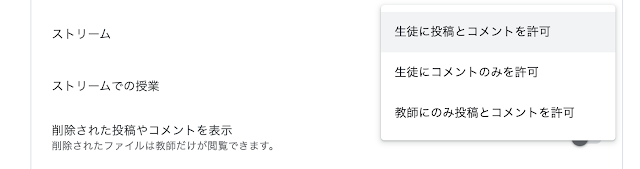
コメント
コメントを投稿